Inštalácia zoznamu skladieb v prehrávači IPTV na rôznych zariadeniach

- 4491
- 721
- Boris Holub
Interaktívna televízia je skvelá príležitosť pozerať sa na prakticky neobmedzený počet televíznych kanálov z celého sveta bez toho, aby bolo potrebné získať antény, zosilňovače a iné vybavenie a organizácia televízie sa môže dobre zaoberať bez televízie, ktorá ničí zavedené stereotypy staršia generácia používateľov. Moderná technológia vyžaduje prítomnosť zariadenia s prístupom na internet, pretože na získanie multimediálnej služby je IP adresa viazaná. Takže môžete sledovať televíziu v televízii s funkciou Smart TV Support alebo s nastavením IPTV, PC, laptopom, tabletom alebo smartfónom so stabilným pripojením k sieti.

Na implementáciu interaktívnej televízie potrebujete špeciálny softvér, napríklad prehrávač IP-TV alebo VLC, ako aj skutočný zoznam skladieb, ktorý je súbor odkazov na usmernenie zdrojov televíznych kanálov a prehrávač orientačných médií a predpona v črevá internetu. Vhodný zoznam môžete získať dvoma spôsobmi - z oficiálneho zdroja pripojením služieb poskytovateľa (zvyčajne to nie je drahé alebo dokonca zahrnuté v balíku služieb, zatiaľ čo táto možnosť je spoľahlivejšia) alebo stiahnutím zoznamu skladieb z jedného z Otvorte zdroje na internete. Niektorí poskytovatelia môžu na svojich stránkach ponúknuť sťahovanie modifikácie prehrávačov IP-TV s už integrovanou sadou, ktorá zjednodušuje nastavenie prehrávača v pôvodnej zostave, softvér je dodávaný s možnosťou výberu vstavaných zoznamov skladieb.
Najobľúbenejší formát takýchto referencií - M3U, ale v niektorých prípadoch môže byť vyžadovaný súbor s iným rozšírením, potom budete musieť hľadať vhodné alebo konverziu existujúceho. Ak výber kanálov úplne nezodpovedá záujmom používateľa, dá sa ľahko upraviť otvorením súboru v textovom editore.
Nainštalujte zoznam skladieb a začnite používať možnosti interaktívnej televízie, je jednoduché. Pomocou pokynov bude každý užívateľ schopný vykonať postup, nie je potrebné žiariť so špeciálnymi talentmi a profesionálnymi zručnosťami.
Inštalácia zoznamu kanálov IPTV v počítači
Aby bol interaktívny televízor k dispozícii na počítači alebo notebooku, musíte si stiahnuť technológiu podpory prehrávača pre zariadenie. Zvážime, ako nainštalovať zoznam skladieb, na príklade populárnych aplikácií - prehrávač médií VLC a prehrávač IP -TV (VLC Shell s orientáciou na zobrazenie IPTV). Stiahnutie a inštalácia softvéru štandardne odovzdáva, ako v prípade iných programov v systéme Windows, stačí si stiahnuť inštalatér z oficiálnej webovej stránky aplikácie, spustiť ju a potom bude hlavný inštalácia pripojený k prípadu. Inštalácia prehrávača médií do zariadenia je jednoduchá a nemá zmysel opísať proces podrobnosti.
Inštalácia zoznamu skladieb v prehrávači VLC Media Player
VLC je multifunkčný prehrávač médií, ktorý podporuje všetky moderné médiá s veľkým počtom príležitostí vrátane konverzie, úprav videa, vytvárania vysielaní do siete atď. Možno je to už vo vašom počítači a ak nie, odporúčame inštaláciu softvéru. Po inštalácii prehrávaču nájdeme a sťahujeme príslušný objekt vo formáte M3U. Zoznamy kanálov je možné stiahnuť z oficiálnych zdrojov alebo otvorených sieťových zdrojov, sťahovanie sa štandardne vykonáva stlačením príslušného tlačidla umiestneného vedľa súboru.
Teraz zvážte, ako pripojiť výber televíznych kanálov:
- Spustite prehrávač médií VLC.
- V ponuke „Media“ vyberte možnosť „Otvorte súbor“ (alebo stlačte Ctrl+O).
- Uvádzame cestu k objektu, ktorý by sa mal otvoriť, nájdeme ho v dirigente, ktorý sa otvára a vyberie, kliknite na tlačidlo „Otvoriť“.
- Prehrávač médií VLC začne reprodukovať televíziu (za predpokladu, že odkazy v pracovníkov zoznamu skladieb). Ak chcete zobraziť zoznam kanálov, vyberieme zoznam skladieb v ponuke „Zobraziť“ (alebo kliknite na Ctrl+L), požadovanú možnosť zo zoznamu je možné zvoliť kliknutím na ňu.
Alternatívnym spôsobom je kliknúť na zoznam skladieb PKM a vyberte možnosť „Open Používanie“ - VLC z kontextovej ponuky. Program môžete tiež priradiť s týmto typom súboru tak, aby prvky s týmto rozšírením ho vždy otvorili kontrolou príslušného bodu.
Inštalácia zoznamu skladieb v prehrávači IP-TV
Stiahnite si inštalačný súbor aplikácie z oficiálnej stránky a nainštalujte v štandardnom režime. Pri spustení prehrávača IP-TV bude predložená možnosť výberu reprodukcie televízneho vysielania - S pomocou poskytovateľa alebo Zo stiahnutého zoznamu skladieb.
Ak chcete pracovať so zostavenými zoznamami prehrávačov, musíte kliknúť na zoznam, aby ste ho rozšírili a zvolili vhodného operátora. Na pravej strane prehrávača médií uvidíte zoznam dostupných kanálov. Poskytovatelia môžu uzavrieť prístup k televíznym kanálom, ako aj zmeniť adresy priamych zdrojov, ale pri výbere prvej možnosti práce s prehrávačom IP-TV odhalí program zmeny a aktualizácie sťahovania pre tento vysielací tok.
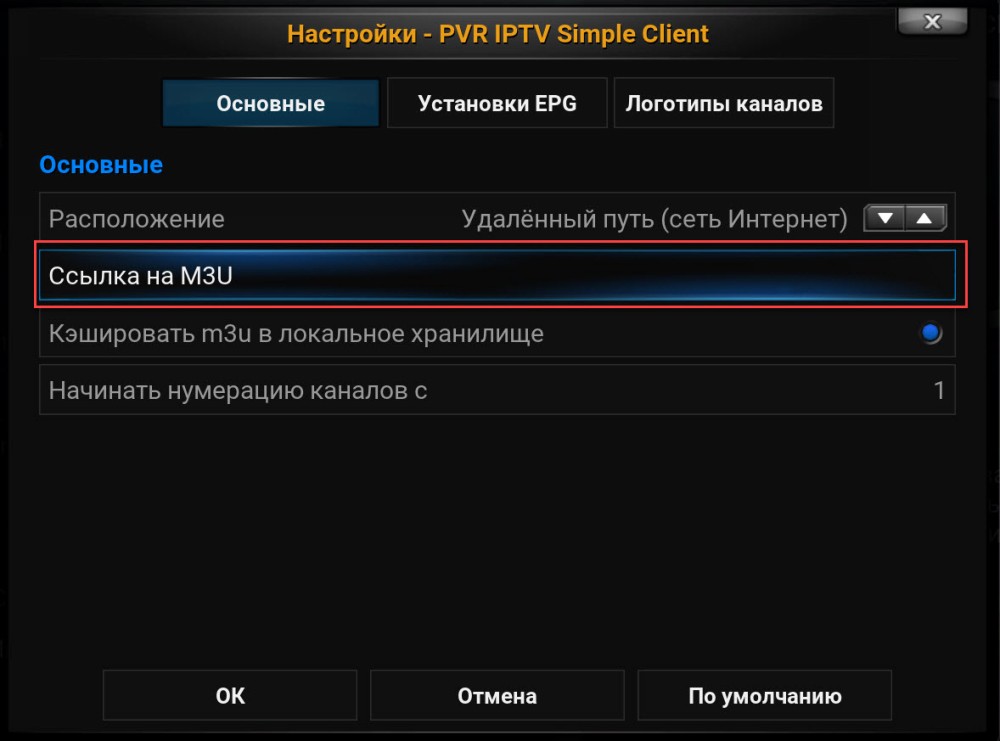
Pridanie nových televíznych kanálov do zoznamu skladieb M3U
Ak chcete zahrať list IPTV v prehrávači, vykonávame nasledujúce akcie:
- Kliknite na ikonu nastavení na spodnom paneli (vo forme prevodového stupňa).
- Oslávte položku „Všetky nastavenia“.
- V poli „Zoznam kanálov“ zadávame aktuálnu adresu URL alebo vložíme zoznam skladieb M3U, vyhľadajte ho do počítača, zadajte cestu, kliknite na príslušné tlačidlo vpravo („...“) a kliknite na kliknite Tlačidlo „Aktualizácia“ vo forme okrúhlej šípky.
- Prehrávanie sa začne automaticky, zoznam televíznych kanálov bude k dispozícii aj v okne prehrávača, ktoré sa môžete presunúť.
Inštalácia hárku pre IPTV v televízii
Pre milovníkov sledovania televíznych kanálov, používania televízora Na tento účel, existujú aj špeciálne aplikácie, ktoré vám umožňujú inštalovať kanály a využívať výhody interaktívnej televízie. Ak teda máte zariadenie s podporou pre inteligentnú televíziu a uzavreli ste dohodu s operátorom na pripojenie služby, musíte nainštalovať ten správny nástroj, kde načítať výber. Všetky modely inteligentných televízorov v tomto skóre majú svoje vlastné nuansy, napríklad si môžete stiahnuť softvér priamo do zariadenia alebo ho sťahovať najprv do počítača, po ktorom ho môžete presunúť pomocou flash jednotky, telefón s rôznymi zariadeniami sa môže líšiť aj a niekedy pozoruhodné, ale princíp konania je stále podobný.
https: // www.YouTube.Com/hodinky?v = lcds4nnuzmm
Okrem skutočnosti, že ste si do zariadenia stiahli a nainštalovali program na sledovanie IPTV v televízii, musíte nainštalovať zoznam skladieb. Tento moment budeme podrobnejšie analyzovať na príklade jednoduchej aplikácie Smart IPTV, ktorá ponúka možnosť inštalácie interných zoznamov skladieb od vývojára softvéru a externé z iných zdrojov z iných zdrojov. Zároveň môžu byť externé zoznamy IPTV upravené, zasielané iným používateľom a zlikvidovať ich uváženie. Užívateľské zoznamy skladieb sa uložia do sekcie „Nastavenia“ (ikona prevodového stupňa) a sú prezentované vo forme dlaždíc, keď kliknete, na ktorý môžete vidieť výber televíznych kanálov.
TV je teda pripojený k sieti pomocou LAN pripojenia alebo prostredníctvom Wi-Fi, SS IPTV Software sa sťahuje z obchodu s aplikáciami (inteligentným spôsobom televízneho prijímača) a nainštalovaný do zariadenia. Teraz môžete integrovať zbierku do programu:
- Otvorte SS IPTV a presuňte sa do sekcie ponuky „Content“ na sťahovanie externých zoznamov skladieb, otvorte pododdiel „External“, kliknite na „Pridať“, priradiť názov a uveďte jeho adresu, uložiť.
- Ak chcete načítať interný zoznam skladieb, prejdeme na „Nastavenia“, otvoríme pododdiel „Všeobecné“ a kliknite na tlačidlo „Get Code“, po ktorom sa vygeneruje heslo na čas, bude potrebné ho zadať pri sťahovaní (kód (kód (kód kód je relevantný pre deň od okamihu prijatia, potom je možná opakovaná žiadosť). Ďalej prejdite na webovú stránku SS IPTV do sekcie „Editor skladieb“, zadajte kód do príslušného formulára a kliknite na „Pridať zariadenie“. Potom otvoríme a uložíme dokument, v dôsledku čoho sa v sekcii „Nastavenia“ zobrazí dlaždica s názvom „Môj zoznam skladieb“.
Okrem uvažovaného softvéru a ďalších aplikácií na prezeranie interaktívnej televízie v televízii, napríklad kolegov.TV, Vintra.TV alebo vidlice. Nastavenia pre tieto programy sú podobné, hoci sa v niektorých bodoch líšia.
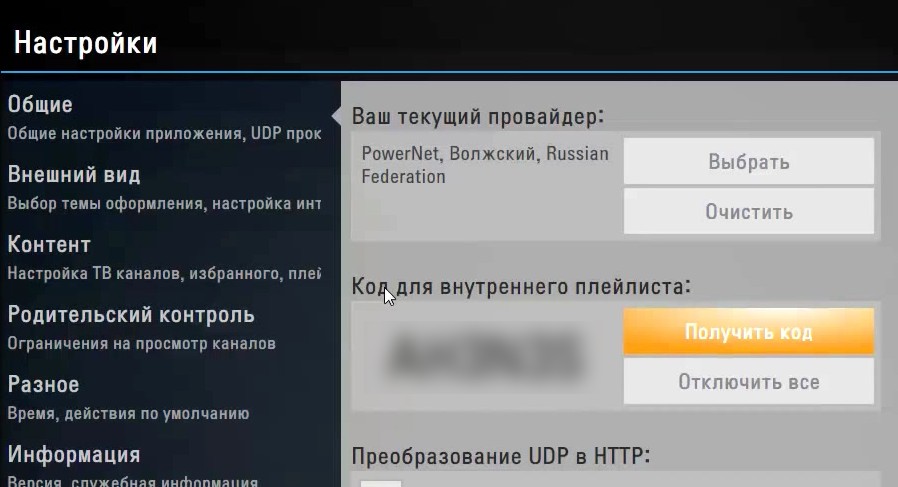
Stiahnite si zoznam skladieb IPTV pre televíziu
Ako sťahovať zoznam skladieb IPTV v predpony Android a Smart TV predpony
Nie je nič jednoduchšie ako organizovanie prezerania IPTV na Android. Ak máte mobilné zariadenie prevádzkujúce v Android alebo inteligentnom televíznom boxe, pomocou tohto operačného systému, zostáva nainštalovaním príslušného softvéru, ktorý vám umožňuje reprodukovať obsah tohto formátu, importovať vhodný zoznam skladieb a vychutnať si prezeranie mnohých televíznych kanálov.
Softvér Android je možné stiahnuť v obchode App Store Google Play. Môžete si bezplatne stiahnuť ktoréhokoľvek z hráčov, ktorý podporuje formát zoznamov skladieb, najlepšími možnosťami pre dnešok sú IPTV, Kodi, Ottplayer, Lazy IPTV, Perfect Player IPTV IPTV. Sťahovanie a inštalácia žiadnej inštalácie od inštalácie iných aplikácií pre Android. V prípade predpony už bola jedna z aplikácií predinštalovaná.
Existujú dva hlavné spôsoby, ako pridať zoznam skladieb do hráča:
- Indikácia adresy adresy URL zoznamu televíznych kanálov (odkaz môže byť poskytnutý vrátane vášho poskytovateľa).
- Načítava sa z pamäte zariadenia (pred nami ste si vybrali na stiahnutie pracovného zoznamu skladieb vo vhodnom formáte, zvyčajne M3U, ale je možné podporiť ďalšie rozšírenie súboru).
Ako si môžete stiahnuť zoznam skladieb v IPTV Player
Zvážte, ako dokončiť úlohu na príklade jednoduchej aplikácie s názvom IPTV:
- Stiahnite a nainštalujte softvér do zariadenia, spustite.
- Kliknite na položku „Pridať zoznam skladieb“ a vyberte spôsob pridania spôsobu. Môžete pridať adresu URL alebo vybrať súbor M3U zo zariadenia.
Prvá možnosť, ktorá zahŕňa zadanie adresy z diaľkového ovládania, ak hovoríme o predpone, je fascinujúce povolanie. Je to však dobré, pretože je možné aktualizovať súbor zo servera (toto je za predpokladu, že sa zachováva relevantnosť odkazov). Druhá možnosť na predpone je jednoduchšia, ak bol príslušný zoznam skladieb čerpaný v pamäti zariadenia.
- Po načítaní súboru sa zobrazí zoznam zoradených podľa nadpisov.
- Vyberte kanál, po ktorom bude hráč ponúkaný na prehrávanie (MX Player), umožňujeme prístup k obsahu k obsahu v zariadení.
Načítanie hráča v lenivej IPTV
Teraz zvážte, ako pridať výber do Lazy IPTV:
- Do nástroja pridajte nový zoznam IPTV stlačením tlačidla „+“ v pravom hornom rohu.
- Vyberte jednu z dostupných metód (zo súboru na zariadení, z internetu pomocou odkazu, zo schránky, prázdneho zoznamu skladieb). Napríklad uvádzame odkaz, musí sa vložiť do príslušného poľa a stlačte tlačidlo „Uložiť“.
- V okne programu sa zobrazí zoznam kanálov.
Ladenie Kodi na zobrazenie IPTV
Ak už bol softvér predinštalovaný na zariadení, je lepšie ho odstrániť a znova ho nainštalovať z trhu s prehrávaním. Tým sa zabráni možným chybám v aplikácii.
Nastavili sme Kodi takto:
- Otvorené kodi.
- Ak je rozhranie v angličtine, ručne zapnete ruštinu: Systém - Nastavenia - Addons - OK - inštalácia z úložiska - vzhľad a dojem - jazyky - ruské - inštalácia - áno.
- Ak chcete zahrnúť televíziu, ideme do systému - nastavenia - všeobecné - zapnite. Kliknite na „OK“ po správe a PVR IPTV Simple Client - Zapnite sa.
Alternatívny spôsob: System - Settings - Dodatky - Moje dodatky - zákazníci PVR - PVR IPTV Simple Client - Povoľte.
- Teraz pripojíme zoznam skladieb, pre ktorý klikneme na „Nastavte“, vyberieme odkaz zo siete v riadku „Umiestnenie“ a nižšie uvádzame cestu k zoznamu kanálov.
- Zapnite pridanie stlačením príslušného tlačidla a reštartujte aplikáciu.
- Teraz, po začiatku Kodi, sa hlavná ponuka zobrazí položka „TV“ a z kategórie sa kanály môžu presunúť do ľubovoľného televízneho kanála zo zoznamu.
Zoznam skladieb načítame na Perfect Player na konzole Android:
- Otvorte prehrávač, kliknite na „OK“ na ovládacom paneli.
- Prechádzame do nastavení stlačením ikony prevodového stupňa.
- Prejdeme do sekcie „Základné“, potom vyberieme „hráča“.
- V okne, ktoré sa otvára, uveďte cestu k objektu alebo kliknite na ikonu priečinka vpravo napravo a vyberte súbor zo zariadenia, kliknite na tlačidlo „OK“.
- Pripravený. Teraz je k dispozícii výber kanálov.
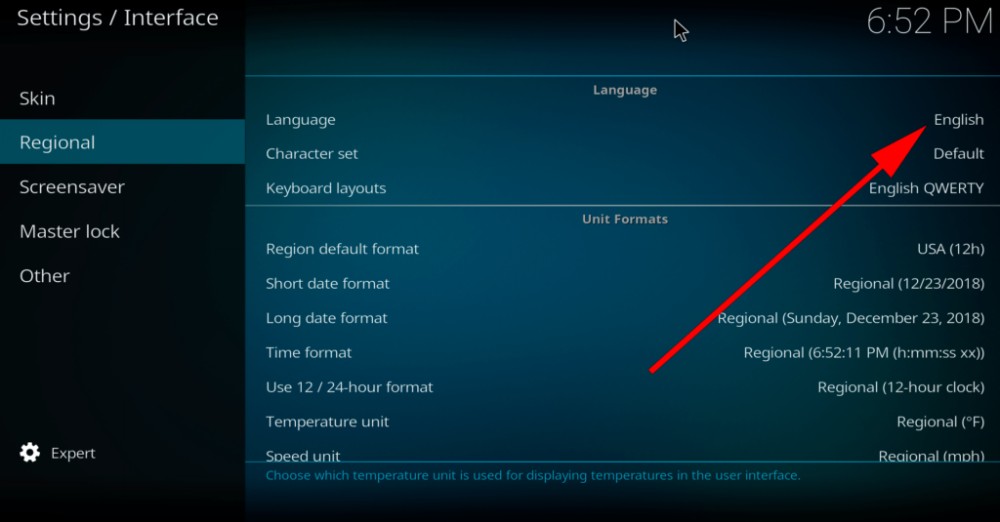
Výber jazyka v programe IP-Television
Ako vidíte, pridanie listu-iptV do Android nie je ťažké. S iným softvérom by nemali existovať žiadne problémy, pretože všetky akcie sa vykonávajú podľa jedného princípu. Zdroj, z ktorého sa vysiela televízor.
Ako nainštalovať IPTV M3U na predponu T2
Majitelia éterických prijímačov DVB-T2 tiež často premýšľajú o pripojení IPTV na rozšírenie zoznamu televíznych kanálov bez zbytočných nákladov na vybavenie. Pre úspech postupu je potrebné zabezpečiť stabilné pripojenie na internet pomocou drôtu alebo bezdrôtového spôsobu a stiahnuť výber kanálov, ktoré by sa mali najskôr skontrolovať, či nie sú relevantné v počítači.
Zvážte, ako nainštalovať list-iptv na predponu T2:
- Nájdite požadovaný výber kanálov a stiahnite si ho na jednotku USB.
- Ak si chcete stiahnuť stiahnutý súbor s adresami na toky, musíte vložiť jednotku USB Flash do prijímača (je lepšie použiť konektor na tuner na pripojenie na prednom paneli).
- V ponuke predpony vyberte „Internet - IPTV“ a stlačte modré tlačidlo na diaľkovom ovládaní. V okne, ktoré sa otvára, vyberte súbor obsahujúci zoznam kanálov.
Ak je to potrebné, odstráňte napríklad zoznam skladieb na prijímači, napríklad z dôvodu irelevantného, to sa dá urobiť v ponuke predpony. Ak chcete vykonať postup v časti IPTV, prejdite do zoznamu kanálov po jeho výbere pod ňou, zobrazí sa zelené tlačidlo zoznamu skladieb, čo naznačuje, že stlačením zeleného tlačidla na diaľkovom ovládaní sa vyčistí.
Mnoho televíznych kanálov veľmi často nefunguje. Dôvodom je skutočnosť, že vlastníci staníc sú blokovaní prístupom k bezplatnej reprodukcii obsahu alebo k adresám zdrojov priameho vysielania sa menia, zatiaľ čo čerstvé aktívne odkazy na toky sa pravidelne zobrazujú v sieti. Zoznamy sa teda musia neustále aktualizovať, hľadať čerstvé a toto je mínus sťahovania voľných možností. Situácia je pri výbere služby poskytovateľa iná, aplikácia odhalí zmeny a nastavia potrebné aktualizácie pre tok videa. Mimochodom, môžete si vytvoriť svoje vlastné zbierky pomocou bežného textového editora, rovnakého notebooku Windows.
- « Metódy blokovania LinkedIn v Rusku
- Oprava chyby, ktorá sa vyskytuje pri vstupe do účtu, váš počítač nie je online »

